Game Center в iOS — все, что нужно знать об игровом сервисе от Apple
Приветствую! Game Center для операционной системы iOS является одной из самых популярных мобильных игровых платформ на сегодняшний день. Этому в немалой степени способствует очень сильная распространенность «яблочных» устройств и огромное количество игр в магазине App Store (ведь практически каждая из них поддерживает данный сервис). А если поддерживает – то надо обязательно использовать!
Тем более, что все происходит без «регистрации и смс» (денег не попросят), да и возможности Game Center достаточно большие — благодаря им, играть становится намного веселей, бодрей, повышается настроение, улучшается самочувствие… впрочем, что-то я отвлекся.
- Играть одному скучно? Играйте с друзьями! Поддержка многопользовательских игр.
- Не знаешь с кем «зарубиться»? Возможность автоматического подбора соперников.
- Убил босса за 15 секунд? Поделись «достижением».
- Лучше всех играешь в «птички»? Об этом узнает весь мир, благодаря рейтингу игроков.
- Все надоело? Game center подберет игру по твоим интересам.
Начало работы или как зарегистрироваться в Game Center
Для того чтобы начать пользоваться сервисом, как это не банально звучит, необходима регистрация. Начнем! Нажимаем на иконку на рабочем столе. И видим предложение ввести свой Apple ID и конечно же пароль. Понятия не имеете о чем речь? Вам сюда.
Wargaming Game Center ► Решение Ошибок
Узнать, как завести себе персональный идентификатор Apple ID, можно в этой статье.

Ввели данные? Происходит подключение, после которого Вам открывается основное окно гейм центр. Где можно увидеть:
- Ваш псевдоним.
- Количество друзей, очков в играх, вызовы отправленные Вам.
- Рекомендованные игры.
- А также добавить статус и фото.
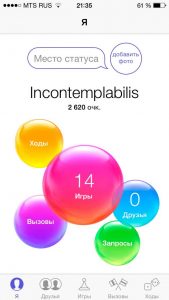
Как добавлять друзей
Существует два способа общаться с друзьями. Сначала нажимаем на отдельную вкладку, которая так и называется «друзья». И видим рекомендации системы, которые основываются на Вашем списке контактов телефонной книги и активности в FaceBook.
Второй вариант это отправить приглашение самостоятельно, для этого нажимаем на символ «+» в правой верхней части экрана и вводим электронную почту человека или его псевдоним (прозвище, nickname) в Game Center.
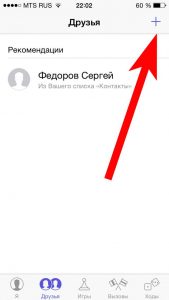
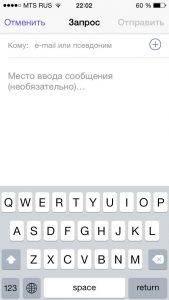
После того, как Ваше приглашение принято, можно просмотреть детальную информацию профиля этого пользователя. Ну и конечно, начинать развлекаться!
КАК ВКЛЮЧИТЬ НА АЙФОНЕ [ GAME CENTR ] ЗАЧЕМ ОН НУЖЕН ?! КАК ОТКЛЮЧИТЬ ,ЕСЛИ НЕ НУЖЕН!?[ ВСЕ ПРОСТО ]
Как добавить и удалить игру
Переходим к следующему пункту «игры». Здесь все достаточно просто – сверху вы видите игры которые рекомендованы Вам, на основе уже установленных. Приглянулась какая-нибудь? Нажимаете на нее, Вас перебросит в магазин App Store – откуда и происходит скачивание.
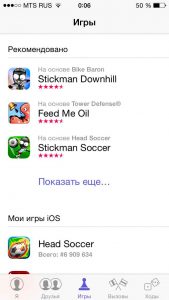
В нижней части экрана, перечислены игры, которые находятся на Вашем iPhone или iPad и имеющие поддержку Game Center. Для удаления сделайте жест справа налево, затем – удалить. Обратите внимание – удаляется только данные в сервисе, но не само приложение.
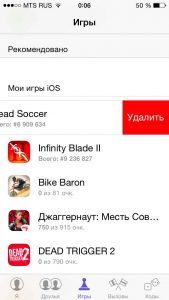
Как выйти из аккаунта Game Center
Если по той или иной причине, Вам понадобилось выйти из учетной записи или сменить ее, то сделать это довольно просто. Переходим в раздел настройки – Game Center. В открывшемся окне вверху видим Apple ID. Нажимаем на него, далее на вкладку «выйти».


Кстати, здесь же можно поменять псевдоним (прозвище).
Как отключить или удалить Game Center
Честно говоря, порой этот сервис становиться навязчивым — хочется его выключить и просто наслаждаться игрой. Однако так как он является частью прошивки, то без наличия джейлбрейка удалить его нельзя. Но есть другой способ сделать так, чтобы он Вам не надоедал. Небольшая инструкция:
- Для начала выходим из аккаунта (выше написано как это сделать).
- Заходим в игру – всплывает окно приглашающее присоединиться, нажимаем отменить.
- Выходим из игры.
- Опять заходим — снова отменить.
- После третей попытки, система понимает, что Вам это не интересно и перестает предлагать «войти». Game Center отключен для данной игры.
Кстати, Game Center не работает в том случае, если на устройстве отсутствует интернет. Это тоже один из вариантов отключения этой службы.
Напоследок, хотелось бы отметить тот факт, что все достижения и результаты сохраняются в резервной копии iCloud (как создать читайте здесь) и при необходимости их легко восстановить, поэтому можно не бояться перепрошивки, обновления iOS, сброса контента и настроек или смены устройства.
Я постарался рассмотреть все проблемы, которые могут возникнуть при использовании игрового сервиса от компании Apple. Однако все охватить не возможно, поэтому если остались вопросы – давайте решим их вместе в комментариях!
P.S. Ну и конечно же, нажимайте на кнопки соц. сетей и ставьте «лайки»! Потому что только так решаются абсолютно все проблемы c Game Center!:)
![]()
Так, так, так… А что это у нас здесь такое интересное? Правильно — наша группа ВК! Новости, советы, инструкции, вопросы, ответы и многое-многое другое из мира Apple… Присоединяйся же, ну!:)
Всем привет!
Меня зовут Михаил и это мой блог.
Добро пожаловать!
P.S. Иногда меня можно застать в прямом эфире. Залетай, поболтаем!;) В данный момент — OFFLINE!
Источник: inewscast.ru
Wargaming.net Game Center
Wargaming.net Game Center — официальный игровой клиент, с помощью которого можно скачивать, устанавливать, обновлять и запускать игры от компании Wargaming, большая часть из которых бесплатные.
Игровой лаунчер от Wargaming позволит всегда быть в курсе последних новостей и акций, а также поддерживать установленные игры в актуальном состоянии. Game Center автоматически проверяет наличие обновлений и патчей для ваших игр и устанавливает их. При необходимости, вы сможете ограничить скорость скачивания игр и обновлений в настройках Game Center.
В меню Game Center вы сможете просматривать информацию о количестве внутриигровой валюты и оставшемся сроке действия премиум аккаунта в ваших играх. Также, из меню лаунчера можно активировать коды для раннего доступа к новым играм.
Поддерживаемые игры
- World of Tanks
- World of Warships
- World of Warplanes
- Steel Division 2
Функции Wargaming.net Game Center
- Установка и обновление игр Wargaming.net
- Вход в аккаунт Wargaming.net
- Поддержка нескольких аккаунтов
- Информация об внутриигровых ресурсах
- Новости и информация об акциях
- Активация промокодов
- Создание запросов в Центр поддержки
Как скачать Wargaming.net Game Center
Перейдите на страницу загрузки и выберите версию для вашего устройства.
Источник: www.comss.ru
Game centre что это за программа
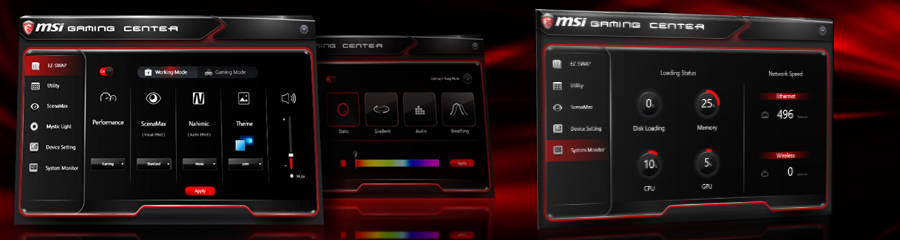
Геймеры любят, чтобы все было под контролем. В игре, на поле боя и при работе за своим компьютером. Для того чтобы дать геймерам тот самый контроль над аппаратной частью, о котором они так мечтают, MSI разработала специальное программное обеспечение MSI Gaming Center. Эта небольшая программа позволит вам легко настраивать и управлять вашим геймерским оборудованием.
В этом блоге мы объясним, как работать с различными опциями программы MSI Gaming Center, а также попытаемся раскрыть все ее тонкости настроек. Приступим!
Совместимость MSI Gaming Center
Вы можете использовать MSI Gaming Center практически на любых ПК. Если у вас настольный ПК MSI или моноблок All-in-One PC, данное ПО является стандартной опцией для таких машин и идет в комплекте. Если у вас еще нет его, вы можете скачать программу MSI Gaming Center ЗДЕСЬ.
EZ-SWAP
Одна из главных функций Gaming Center, это EZ-SWAP. В двух словах EZ-SWAP позволяет сделать два профиля и легко переключаться между рабочим и геймерскими режимами. Вы можете настроить оба профиля по своему вкусу так, чтобы не настраивать большое количество параметров в следующий раз, а просто выполнить переключение при помощи одного клика. Давайте посмотрим поближе.
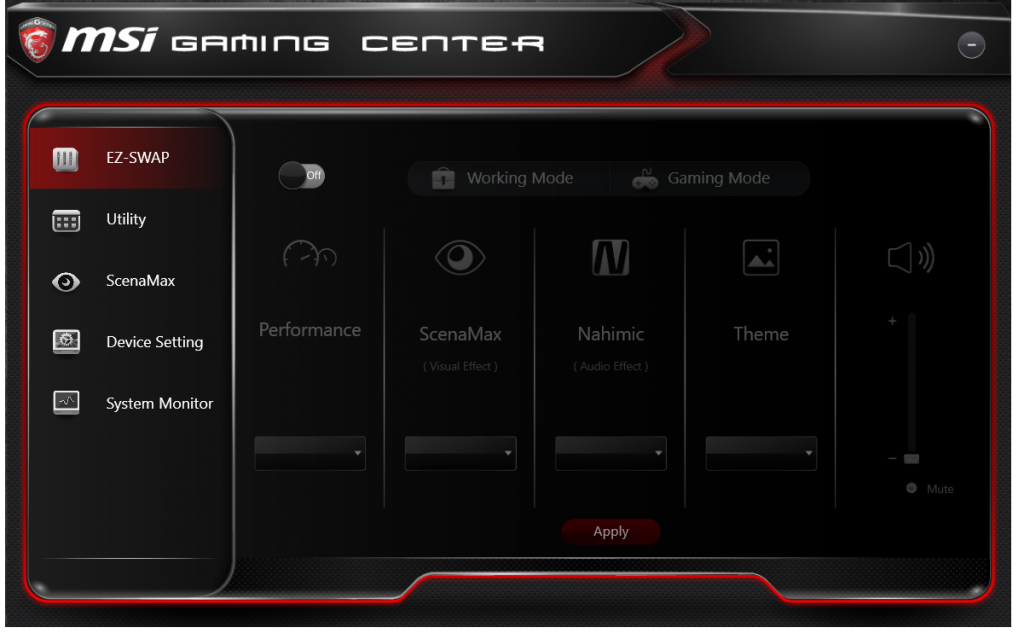
По умолчанию EZ-SWAP выключен, как показано ниже:
При его включении вы можете настроить свой профиль здесь(1). Как было сказано выше, вы можете настраивать рабочий и геймерский профили.
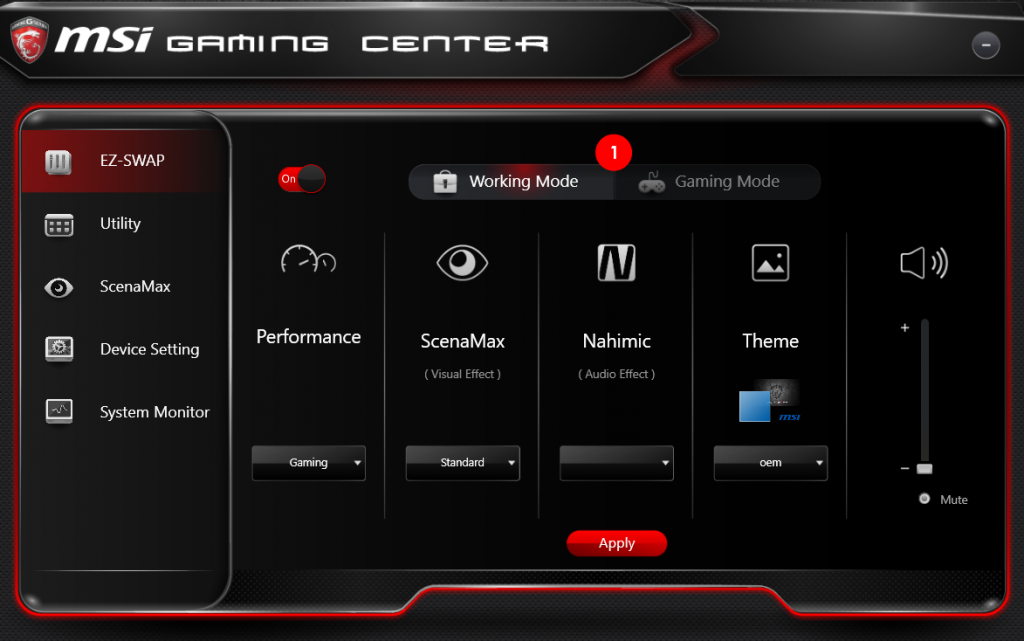
В каждом профиле вы можете настроить 5 опций. Первая опция это: Производительность.
В этом режиме вы можете выбрать соответствующий профиль производительности для своей системы. Вам доступно 3 пресета: OC, Gaming и Silent.
— OC устанавливает оверклокерские настройки для вашей системы
— Gaming устанавливает профиль для получения игровой производительности
— Silent делает вашу систему максимально тихой
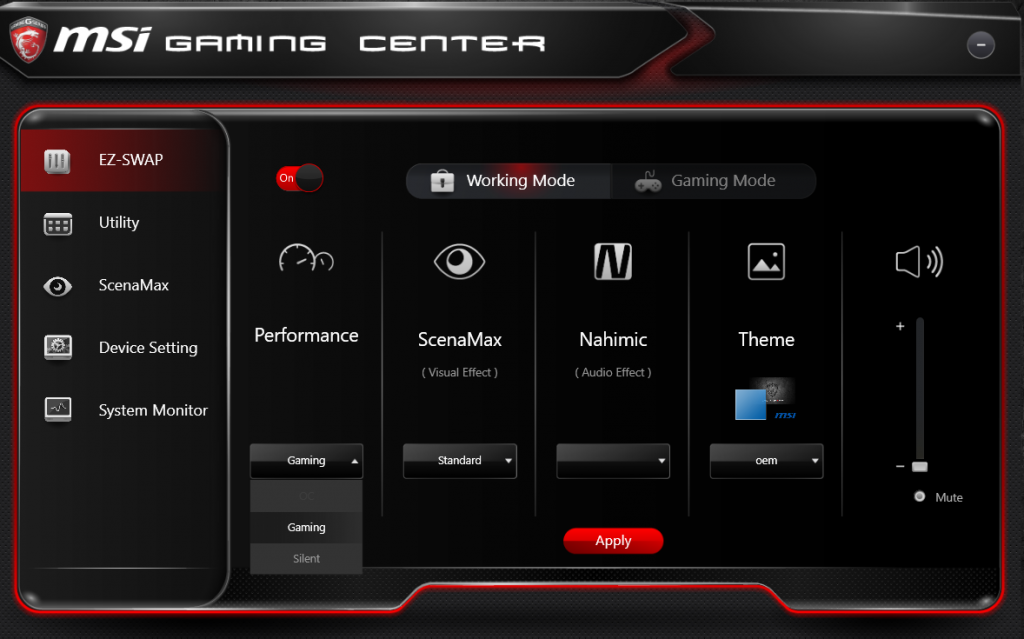
При выборе соответствующего профиля появляется всплывающее окно соответствующего приложения. Приложение MSI Gaming App. В этом приложении вы можете еще больше разогнать графический процессор. Дополнительную информацию об MSI Gaming App смотрите ЗДЕСЬ.
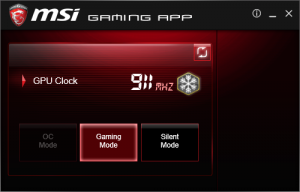
Вторая настройка вашего профиля: ScenaMax
Данная настройка позволяет выбрать параметры дисплея. Здесь есть 5 предустановленных опций на выбор. В описании третьей функции мы подробно остановимся на данной настройке, но если вам интересно это прямо сейчас, крутите вниз.
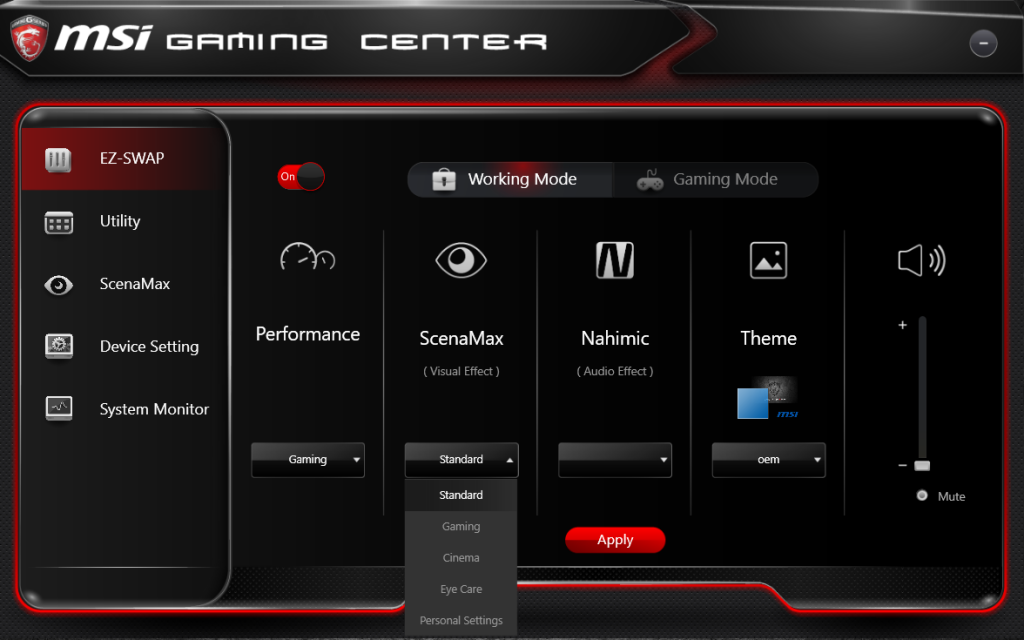
Третья настройка: Nahimic
Программное обеспечение Nahimic — это аудио технология, позволяющая улучшить качество звука при воспроизведении, а также при обработке голоса на вашем компьютере. Nahimic имеет три профиля настройки звука для работы с Играми, Музыкой или Фильмами. Дополнительная информация о технологии Nahimic, ЗДЕСЬ.
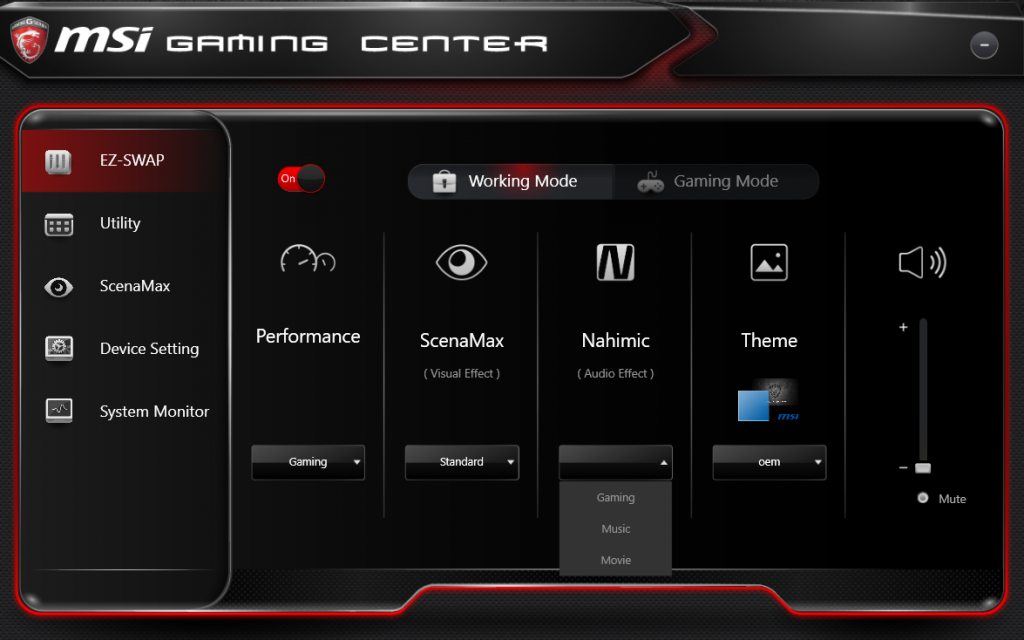
Четвертая опция: Theme
Данная настройка позволяет выбрать тему Windows. Например, при выборе ‘Working Mode’ вы можете использовать синюю тему Windows по умолчанию. Но если вы собираетесь играть, с помощью одного клика, вы можете поменять тему Windows на более подходящую к игре.
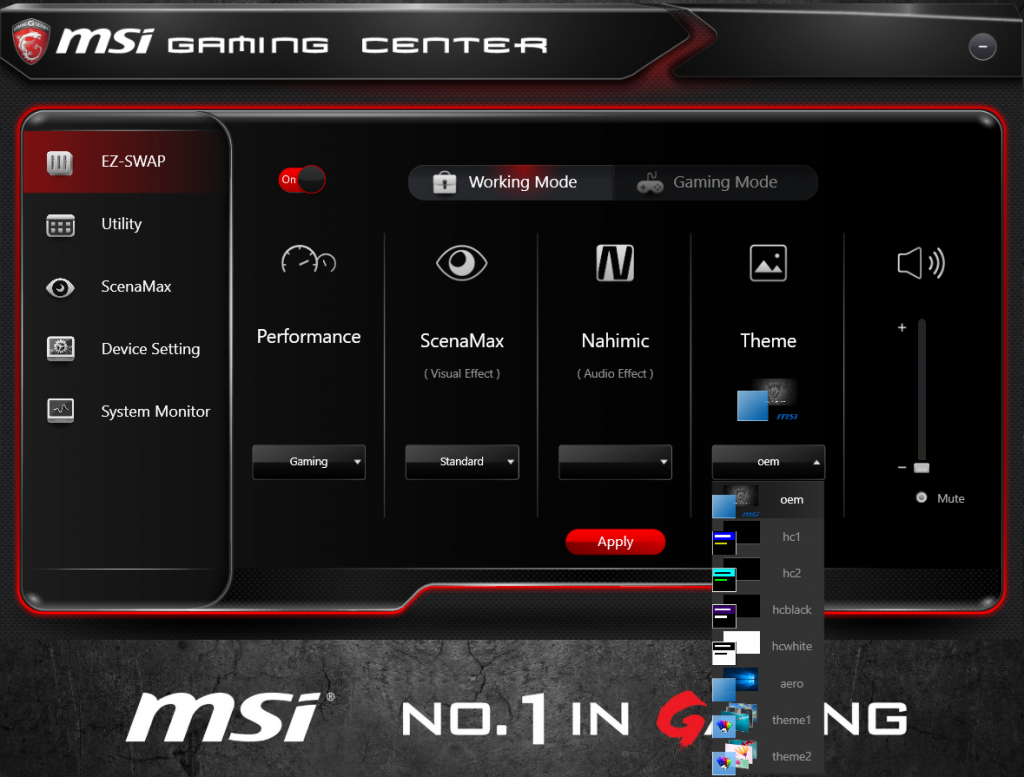
Последняя опция: Sound
Благодаря этой функции вы можете установить громкость звука до значения по умолчанию или совсем выключить его. Например, когда вы пользуетесь наушниками во время игры и звуковыми колонками при прослушивании музыки во время работы, вы можете легко выключить звук.
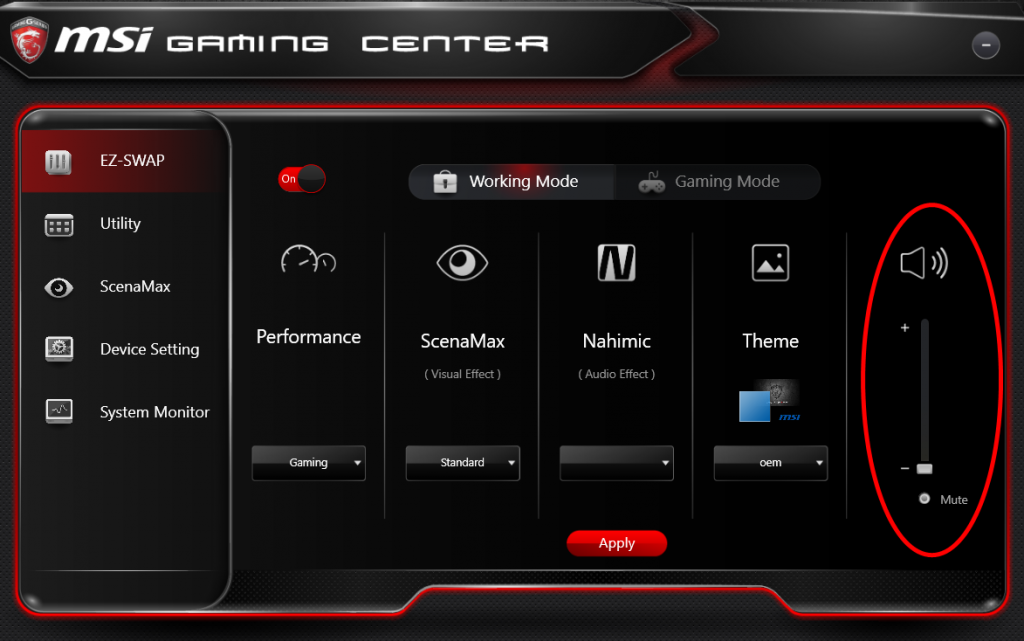
EXTRA:
При включении EZ-SWAP на экране появятся 2 новые большие кнопки. При помощи этих кнопок вы можете легко переключаться между настроенными профилями. Вы можете разместить эти кнопки в любой части экрана. Вам не нужно запускать Gaming Center,если вы хотите быстро переключаться между профилями.
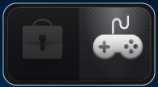
Utility
Функция Utility — это самая простая в использовании функция в Gaming Center. Она автоматически определяет наличие установленного приложения MSI в вашей системе и размещает его ярлык в Gaming Center. В этом случае, если вы хотите настроить ваш геймерский ПК, вам достаточно будет одного приложения. На данном фото можно увидеть приложение MSI Gaming App, которое определило наличие XSplit на вашем компьютере.
Приложение MSI Gaming App также может быть использовано для настройки вашей видеокарты MSI GAMING. Дополнительную информацию можно найти ЗДЕСЬ.
XSplit — это удобный и легкий способ организации потоковых трансляций и записи видео с бесплатной подпиской на 6 месяцев при покупке продуктов MSI.
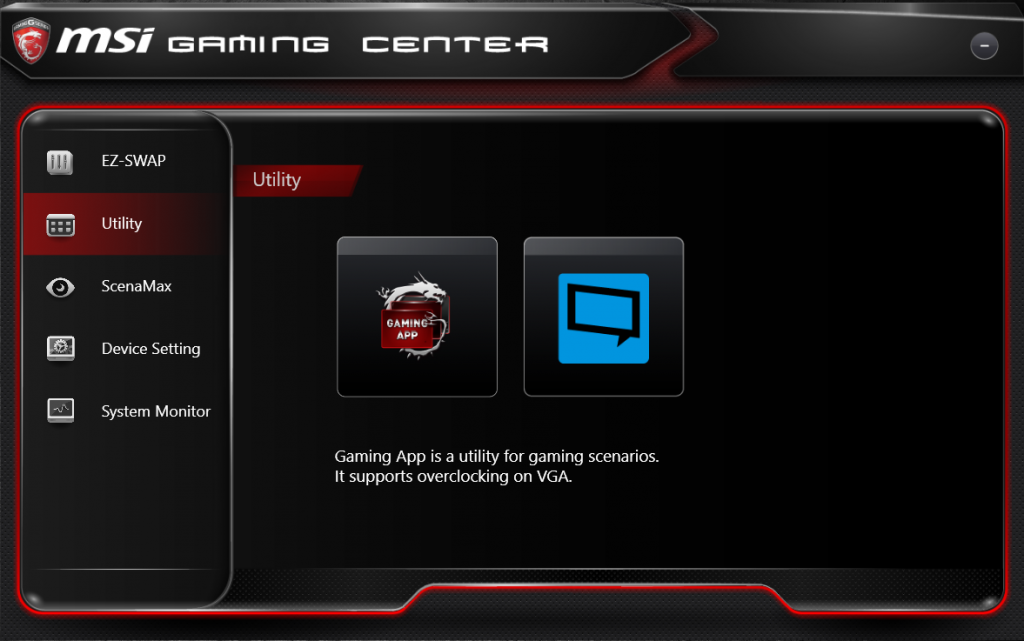
ScenaMax
Благодаря ScenaMax, вы можете управлять настройками дисплея. Существует три режима настроек, один из которых является полностью ручным.
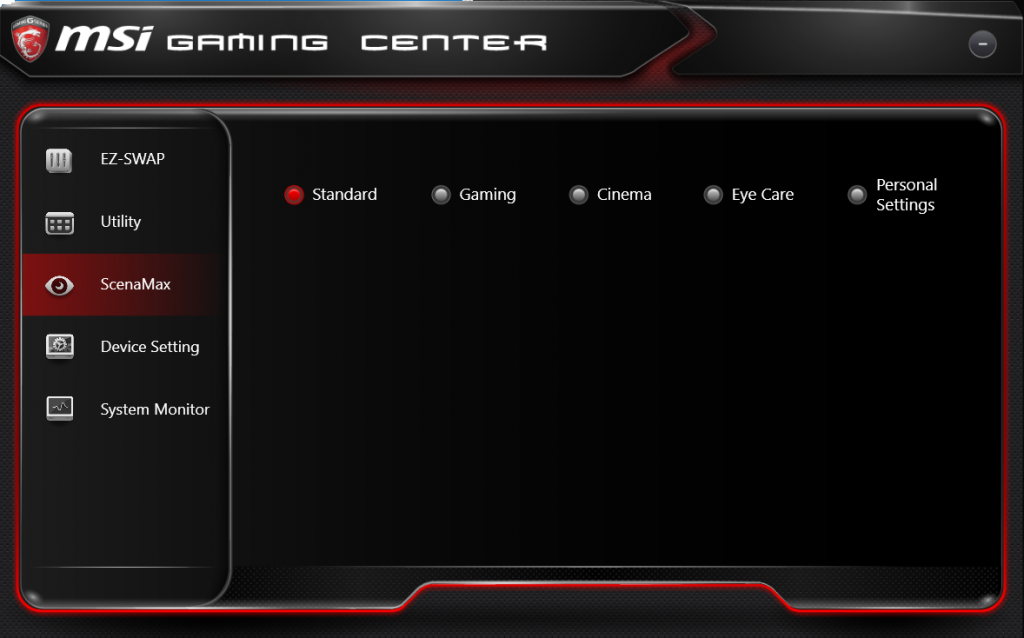
РЕЖИМ GAMING: Данный эффект настроит ваш экран для оптимального использования в играх. Немного повышенная яркость позволит вам лучше разглядеть врагов на поле боя.
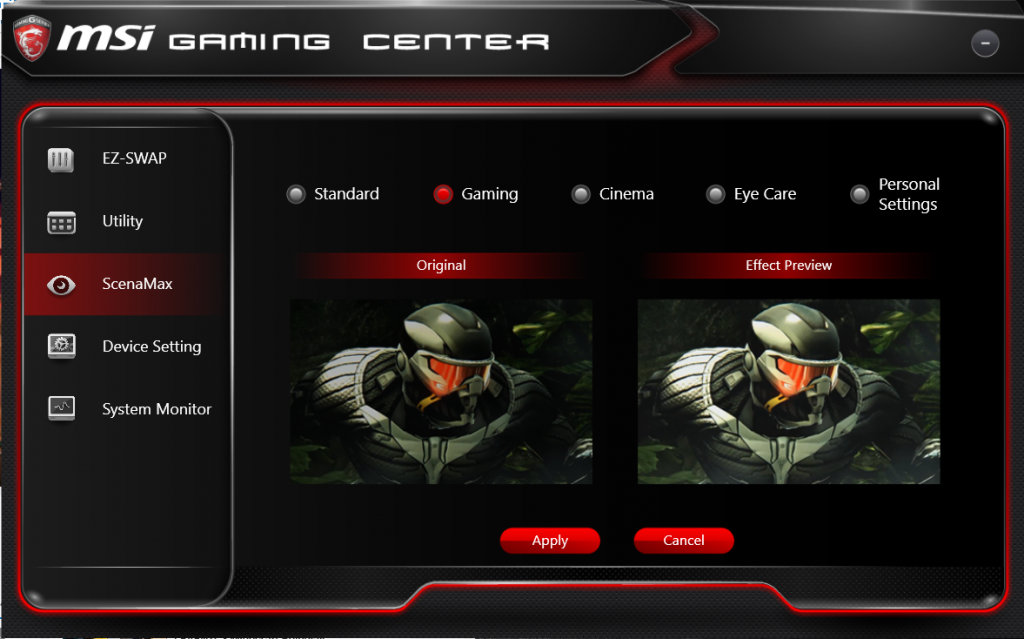
РЕЖИМ CINEMA: Данный эффект настроит ваш экран для оптимального использования при просмотре фильмов. Немного увеличенная яркость и насыщенность позволит насладиться просмотром фильмов.
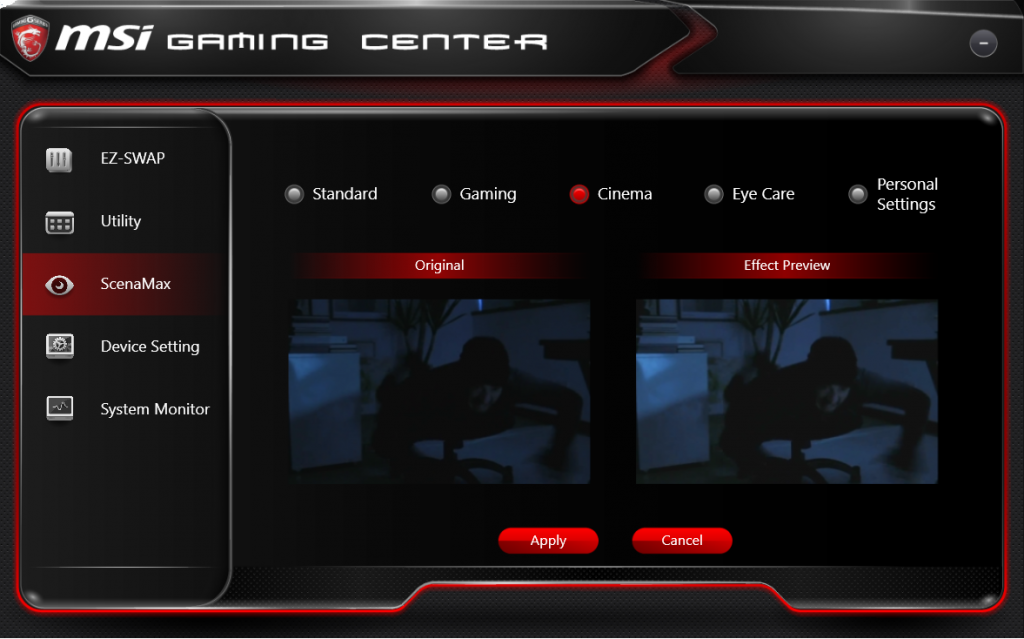
РЕЖИМ EYE CARE: Ваш дисплей будет излучать меньше синего света, что более благотворно скажется на глазах при продолжительной работе.
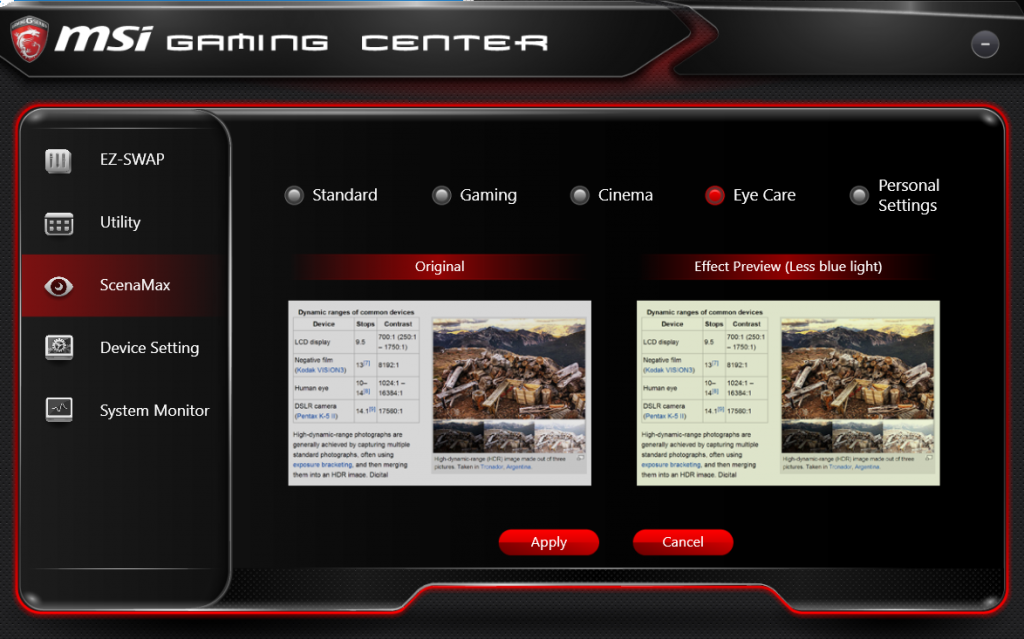
PERSONAL SETTINGS (персональные настройки): В данном режиме вы можете задать любые параметры настроек вашего дисплея. Настраивайте цветность, яркость и контраст по вашему усмотрению.
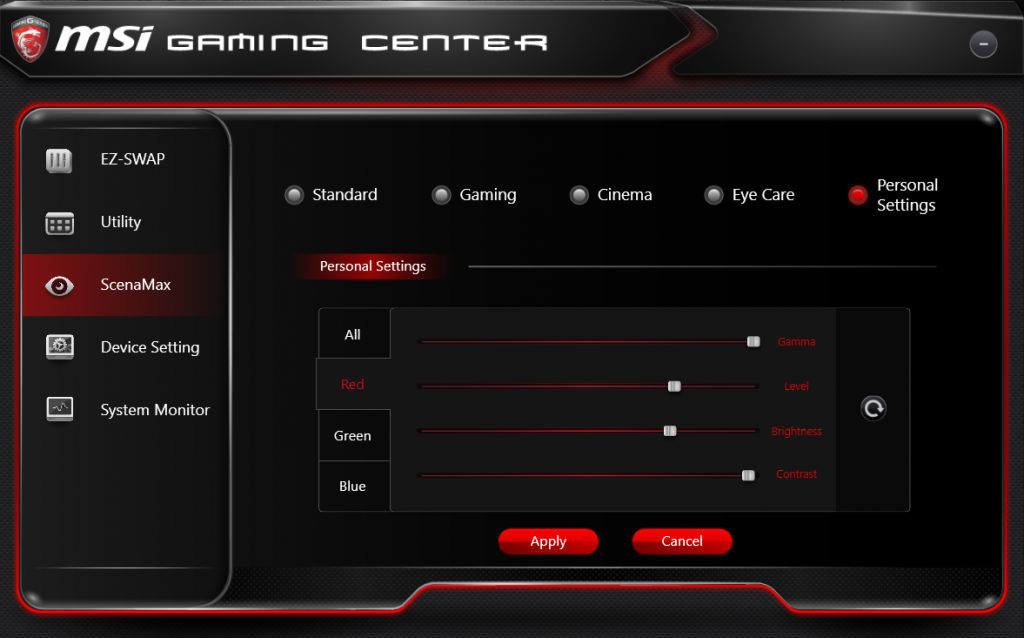
Device Setting (параметры устройств)
Device Setting позволяет настраивать различные параметры ПК. Вы можете управлять чувствительностью микрофона (или полностью выключать его), настраивать уровень громкости (или полностью выключать звук), включать и выключать WiFi, а также активировать специальную функцию MSI Super Charger для зарядки вашего телефона с невероятной скоростью.
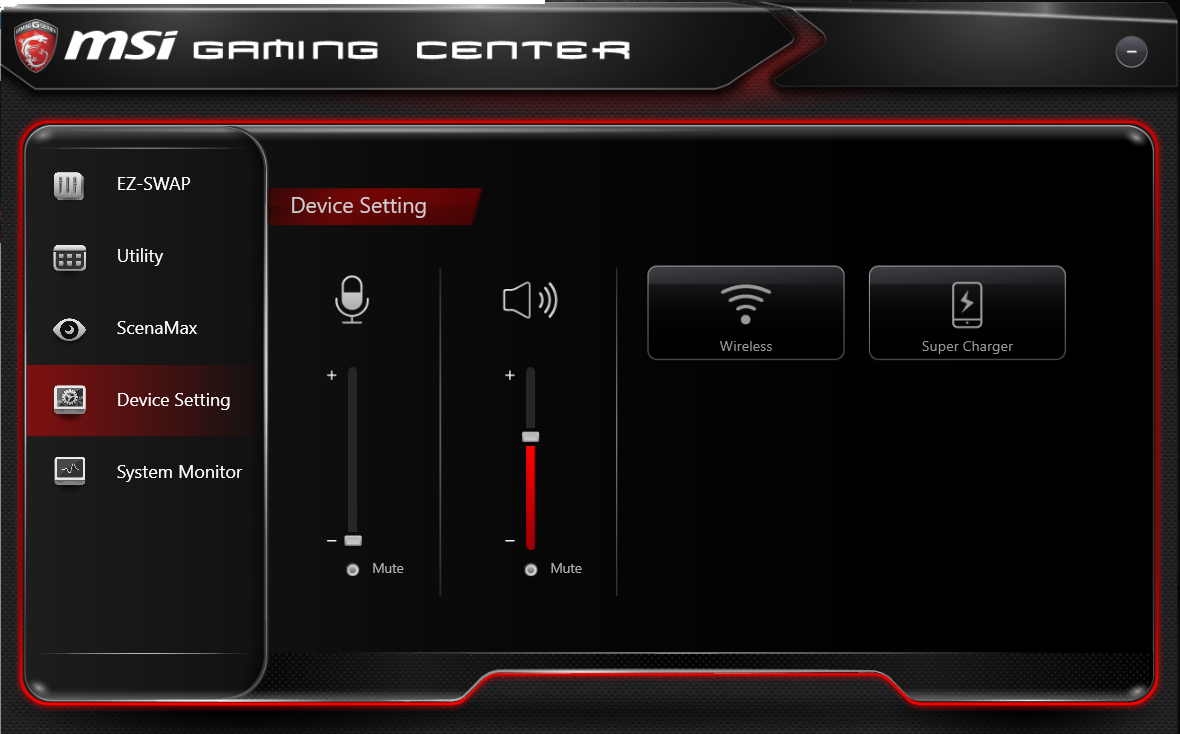
System Monitor (системный монитор)
Последняя функция Gaming Center это System Monitor. Имя говорит само за себя. Данная функция выполняет мониторинг производительности системы. Вы можете следить за следующими параметрами:
— Disk load (загрузка диска)
— Memory load (загрузка памяти)
— CPU load (загрузка процессора)
— GPU load (загрузка графического процессора)
— Скорость передачи данных через интерфейсы Ethernet и WiFi
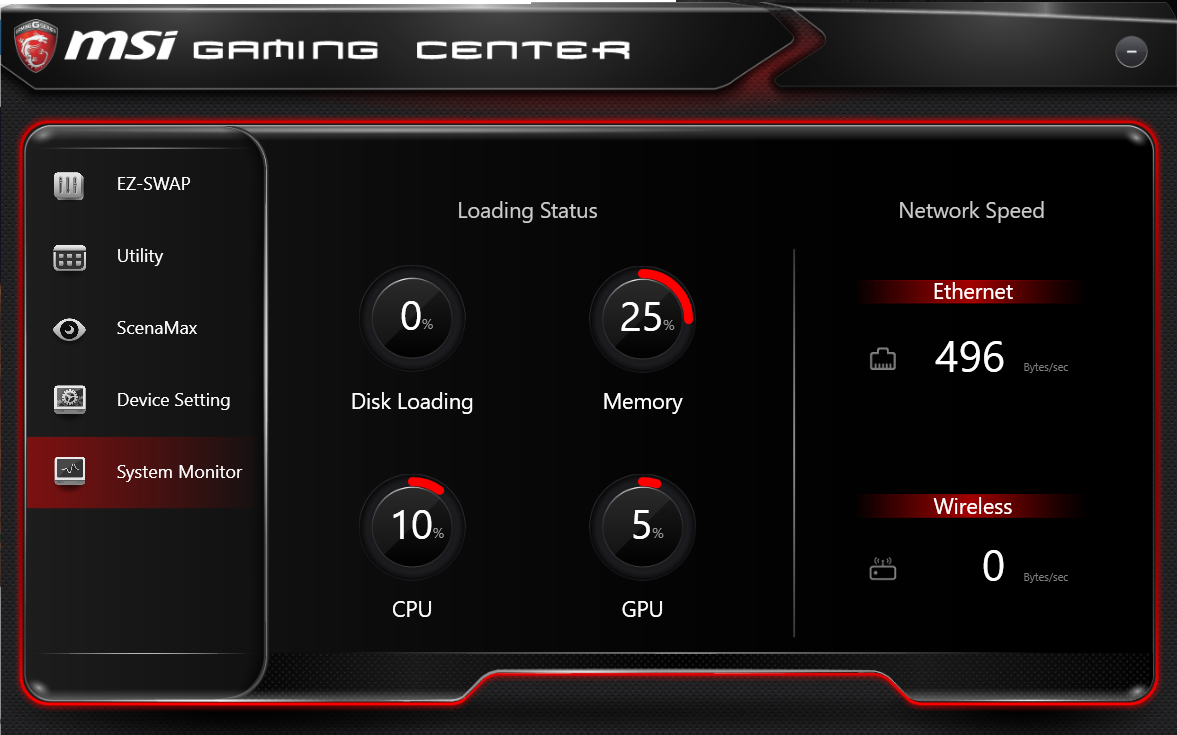
Вы хотите полностью управлять своим игровым компьютером при помощи всего одной программы? Обязательно попробуйте MSI Gaming Center!
Источник: ru.msi.com
Что такое игровой центр Apple, и стоит ли вам его использовать?

Если вы используете продукт Apple, такой как Mac, iPhone или iPad, то, возможно, вы заметили приложение «Game Center»… но, вероятно, никогда не открывали его. Сегодня мы хотим поговорить о том, что такое Game Center и что вы упускаете.
Что такое Game Center и как он должен работать
Game Center — предустановленное приложение по умолчанию на компьютерах Mac и iOS (включая Apple TV), но есть вероятность, что вы его никогда не использовали. Самое большее, может быть, вы открыли его по ошибке. Ничего страшного, мы вас не обвиняем … это не очень популярная особенность.
Game Center — это, по сути, удар Apple в сетевой социальной сети для многопользовательских игр. С его помощью вы можете пригласить друзей поиграть в игры, начать многопользовательскую сессию с помощью организации матчей, отслеживать достижения и сравнивать результаты в таблице лидеров.
По сути, предполагается, что игровые платформы для Xbox, PlayStation и Steam делают то же самое, но для OS X и iOS. Он предназначен для того, чтобы вы могли делиться между собой несколькими мультиплеерными функциями, видеть достижения, побуждать друзей к достижению высоких результатов и так далее.
Если вы используете Mac, то вы можете найти Game Center в папке «Программы». На вашем iPhone или iPad он должен быть на вашем домашнем экране, если вы не переместили его.
После входа в систему, настройки параметров конфиденциальности и создания псевдонима вы сможете добавить фотографию, увидеть своих друзей, игры, задания и повороты в пошаговых играх.

Если вам нужна помощь в поиске игр, Game Center может внести предложения и направить вас в App Store, чтобы приобрести игры.
Есть несколько настроек, с которыми вы, возможно, захотите ознакомиться, поэтому, если вы зайдете в Настройки> Game Center на своем iPhone или iPad, вы сможете внести изменения в приглашения на игру и рекомендации друзей. Точно так же вы можете найти настройки Game Center в OS X в меню «Аккаунт».
Проблема: это неуклюжий и запутанный (и ничего не делает в любом случае)
Это основы того, для чего предназначен Game Center. Но когда дело доходит до фактического использования, все становится … неловко. Хорошо, это мягко сказано; они действительно, очень расстраивают.
Весь смысл Game Center состоит в том, чтобы облегчить социализацию, позволяя вам легко обмениваться многопользовательскими и пошаговыми играми со своими лучшими друзьями или находить новых друзей с общими игровыми интересами. Когда мы начинали эту статью, мы думали, что, возможно, докажем, что у нее есть веские причины для существования, но, насколько мы можем судить, это не так.
На самом деле, Game Center даже не работает с большинством игр … не совсем. Мы хотели бы показать вам, как бросать вызов друзьям и по очереди или даже демонстрировать многопользовательские игры, но мы быстро растерялись.
Мы попробовали три разные популярные игры для iOS и, несмотря на все наши усилия, не смогли заставить ни одну из них нормально работать с Game Center. Мы смогли бросить вызов друзьям, но процесс неуклюжий и запутанный.
Насколько неуклюжий и запутанный? Чтобы бросить вызов другу, вы могли бы подумать, что это так же просто, как нажать «Испытания», но нет. Экран задач предназначен для людей, которые бросают вам вызов.

Так, может быть, нажав на имя друга на панели друзей, билет? Нет, ничего там тоже.
На самом деле, чтобы бросить вызов кому-либо, вам сначала нужно нажать на игру, которой вы владеете (не на саму игру, а на экране игр Game Center), нажать «Достижения», а затем нажмите «Бросить вызов друзьям». Мы нашли это только потому, что были настроены. Обычный пользователь или геймер не захочет работать так усердно, чтобы понять это, чтобы просто «бросить вызов» другу и получить 50 баллов в Fruit Ninja.

И после того, как мы наконец отправили нашему другу задание, мы не смогли зарегистрировать Game Center, когда он действительно выполнил эти задания.
Если это попытка Apple создать социальную сеть, то она довольно бедная. Большинство игр, продаваемых в App Store, вообще не интегрируются в Game Center. Более того, те, кто претендует на интеграцию, похоже, не работают. Например, популярная игра «Слова с друзьями» позволяет вам бросать вызов друзьям… но вам нужно использовать систему «Слова с друзьями» для поиска этих друзей. Game Center, кажется, не помогает вам общаться или играть с кем-либо.
Letterpress на самом деле пытается использовать Game Center более полно, обрабатывая все многопользовательские матчи через сеть Game Center. Например, когда наш друг пригласил нас к игре, мы получили уведомление о том, что у нас есть ход и приглашение играть в игру.
К сожалению, когда мы пытались играть, мы каждый раз получали ошибку. Это слишком много. Вещи, сделанные Apple, должны просто работать — это, в конце концов, было объединяющим призывом компании в течение многих лет. Game Center не является одной из таких вещей.

Даже если бы Letterpress работал на нас, это большое исключение в области путаницы. Большинство игр даже не пытаются использовать Game Center так, как это делает Letterpress — они просто используют вместо этого свои собственные системы, и любое подключение к Game Center казалось запоздалой мыслью, которая на самом деле мало что дает.
Так что возникает вопрос: почему это даже на наших устройствах? Даже если он не занимает много места для хранения, нет очевидных способов его использования.
Если вы не используете Game Center и не собираетесь открывать его, кроме как случайно, вы не сможете удалить его с устройства iOS, но вы можете легко отключить его на iOS и OS X, чтобы вам никогда не приходилось с ним сталкиваться , Скорее всего, что вы никогда не пропустите это и не заметите разницу.
Источник: gadgetshelp.com
Что такое Game Center? Руководство по Game Center на Mac и iPhone

Игровой центр Apple позволяет общаться с друзьями, играть в игры, сравнивать результаты и побороться за результаты. Мы покажем вам, как получить Game Center на вашем iPhone или Mac, а также как использовать Game Center.
Это означает, как добавлять друзей, менять имя Game Center и выбирать, какие уведомления получать. Вы можете сделать все из приложения Настройки или Системные настройки на вашем устройстве.
Что такое игровой центр?

Game Center — это социальный игровой сервис, включенный в macOS и iOS, который позволяет вам играть с людьми со всего мира. Вы можете найти людей, с которыми можно играть, ставить рекорды, отслеживать свои достижения и бросать вызов друзьям в многопользовательских играх.
Game Center полезен для игр, в которые вы играете против других людей, поэтому он доступен в большинстве лучших многопользовательских игр для мобильных устройств . Но вы также можете использовать Game Center с играми для одного игрока, чтобы сохранить свои результаты, чтобы другие люди могли их побить.
Как получить Game Center на вашем iPhone или Mac

Когда-то Game Center был доступен как отдельное приложение для iPhone и Mac, но Apple прекратила его в 2017 году. Может показаться, что приложение Game Center отсутствует, но в наши дни оно фактически интегрировано в iOS и macOS.
Поэтому нет необходимости загружать отдельное приложение для доступа к Game Center на устройстве. Вы можете получить доступ к друзьям в Game Center, изменить свой псевдоним и изменить данные своей учетной записи через Настройки или Системные настройки на своем устройстве.
Без специального приложения Game Center единственный способ просмотреть списки лидеров или пригласить друзей на игру — это использовать настройки в приложении. Если ваше приложение поддерживает Game Center, осмотрите игру и найдите страницу лидеров или результаты .
Чтобы проверить, поддерживает ли приложение Game Center, найдите его в App Store и прокрутите вниз до раздела « Медиа ». Если вы уже загрузили приложение, запустите его на своем устройстве и найдите уведомление Game Center, которое появляется в верхней части экрана при входе в систему.

Как получить доступ к Game Center
Вы можете управлять Game Center из «Настройки» на своем iPhone или в «Системных настройках» на Mac, но сначала вам нужно войти в систему, используя свою учетную запись Apple ID.
Если вы решите синхронизировать контент между устройствами с помощью iCloud , Game Center синхронизирует ваши результаты, сохраненные игры и список друзей со всеми другими устройствами, используя тот же Apple ID.
Войдите на iPhone, iPad или iPod touch
Откройте приложение « Настройки» и прокрутите вниз до опции « Game Center» . Активируйте Game Center , затем войдите в систему, используя данные Apple ID.
Войдите на Mac
Откройте Системные настройки и нажмите « Учетные записи в Интернете» . Если вы не видите опцию Game Center на боковой панели, нажмите кнопку « Добавить ( + )» и выберите « Добавить другую учетную запись» . Затем выберите учетную запись Game Center и войдите в свою учетную запись Apple ID.

После входа выберите свою учетную запись Game Center на боковой панели.
Как изменить свое имя в Game Center
Ваш ник Game Center — это общедоступное имя пользователя, которое другие люди видят, когда играют с вами. Game Center не позволяет использовать то же имя, что и все остальные, поэтому убедитесь, что оно уникально.
Вы также можете создать аватар или фотографию профиля, используя инициалы своего псевдонима или анимодзи. Однако его можно создать только на iPhone, iPad или iPod touch.
Измените свое имя и изображение на iPhone, iPad или iPod touch
В настройках Game Center нажмите в поле « Ник», чтобы ввести новое имя. Это может быть что угодно, если никто другой не использует это имя.
Нажмите кнопку « Изменить» над своим ником в верхней части экрана, чтобы изменить изображение своего профиля. Вы можете использовать инициалы из своего псевдонима или выбрать Animoji. Если у вашего iPhone есть датчик Face ID, вы можете даже принять позу, чтобы подражать Animoji.
Измените свое имя и изображение на Mac
Выберите свою учетную запись Game Center в « Системных настройках» > « Учетные записи Интернета» , затем нажмите « Подробнее» рядом с вашим ником в правом верхнем углу. Введите новый псевдоним и нажмите ОК .
Создать новое изображение профиля невозможно, но вы можете удалить существующее. Для этого наведите на него курсор и нажмите « Удалить» .

Как добавлять друзей и управлять ими в Game Center
Game Center отслеживает всех ваших друзей, а также 25 человек, с которыми вы недавно играли. Когда вы играете в ту же игру, что и один из ваших друзей, вы можете просматривать их результаты в таблице лидеров или приглашать их играть в многопользовательские игры.
Чтобы добавить друзей в Game Center, вам необходимо отправить им ссылку, используя Сообщения. Это означает, что вы можете добавлять людей в Game Center только тогда, когда вам известен адрес электронной почты или номер телефона, который они используют в сообщениях.
Добавляйте друзей на iPhone, iPad или iPod touch
Коснитесь параметра « Друзья» в настройках Game Center , чтобы просмотреть всех своих друзей и людей, с которыми вы недавно играли. Проведите пальцем влево по другу, чтобы удалить их. Нажмите кнопку « Добавить друзей» , чтобы отправить текстовое сообщение кому-то, у кого есть ссылка, чтобы добавить вас в друзья.

Вы также можете включить опцию Ближайшие игроки в настройках Game Center, чтобы играть с близкими друзьями. Это позволяет игрокам, использующим одну и ту же игру, приглашать вас в многопользовательские игры через Wi-Fi или Bluetooth.
Управляйте друзьями на Mac
Выберите свою учетную запись Game Center в « Системных настройках»> « Учетные записи Интернета», чтобы просмотреть своих друзей. Чтобы удалить друга, выберите его и нажмите кнопку « Удалить» в нижней части окна. К сожалению, добавить друзей Game Center в macOS невозможно.

Если вы хотите разрешить близким людям приглашать вас в многопользовательские игры, вам нужно нажать кнопку « Подробности» и включить опцию « Разрешить многопользовательскую игру поблизости» .
Как управлять уведомлениями Game Center
После входа в Game Center вы можете управлять уведомлениями на iPhone, чтобы уменьшить количество раздражающих уведомлений, отправляемых вам мобильными играми. Или, если вы не хотите ничего пропустить, вы можете изменить свои предпочтения, чтобы сделать уведомления более очевидными.
Управление уведомлениями на iPhone, iPad или iPod touch
Выберите « Настройки»> «Уведомления» и нажмите « Игры» в списке приложений. Используйте кнопку « Разрешить уведомления» в верхней части экрана, чтобы включить или отключить уведомления. Затем настройте параметры уведомлений, используя следующие параметры.
Управление уведомлениями на Mac
Откройте Системные настройки и нажмите « Уведомления» . Выберите Игры из списка приложений, затем выберите Разрешить уведомления в верхней части окна. Вы можете изменить стиль оповещения и другие детали под этим переключателем.

Как выйти из Game Center
Game Center интегрирован в операционную систему на вашем iPhone или Mac, поэтому вы не можете удалить или удалить его. Но если вы больше не хотите использовать Game Center на своем устройстве, вы можете отключить и отключить эту функцию.
Это не удаляет вашу учетную запись Game Center, поэтому вы можете войти в систему в любое время, чтобы восстановить сохраненные игры. К сожалению, невозможно удалить вашу учетную запись Game Center без удаления вашего Apple ID .
Выйдите из iPhone, iPad или iPod touch
Снова откройте настройки Game Center, затем прокрутите вниз и нажмите кнопку « Выход» . Это автоматически отключит вас от Game Center и отключит функцию.
Выйти на Mac
Выберите свою учетную запись Game Center в « Системных настройках»> « Учетные записи Интернета» , затем нажмите кнопку « Минус» ( — ), чтобы удалить ее. Нажмите кнопку ОК, чтобы подтвердить, что вы хотите удалить учетную запись с вашего Mac.

Воспользуйтесь Game Center с Apple Arcade
На iPhone или Mac нет недостатка в превосходных играх, многие из которых поддерживают Game Center. Но для лучшего опыта вы должны подписаться на бесплатную пробную версию Apple Arcade и насладиться выбором премиальных игр, разработанных специально для устройств Apple.
Каждая игра в Apple Arcade работает на устройствах iPhone, Mac и Apple TV. И все они синхронизируются с вашей учетной записью Game Center. Узнайте, как начать работу с Apple Arcade, и если вы не уверены, в какую игру играть первыми, мы рассмотрели лучшие игры для Apple Arcade .
Источник: www.istocks.club